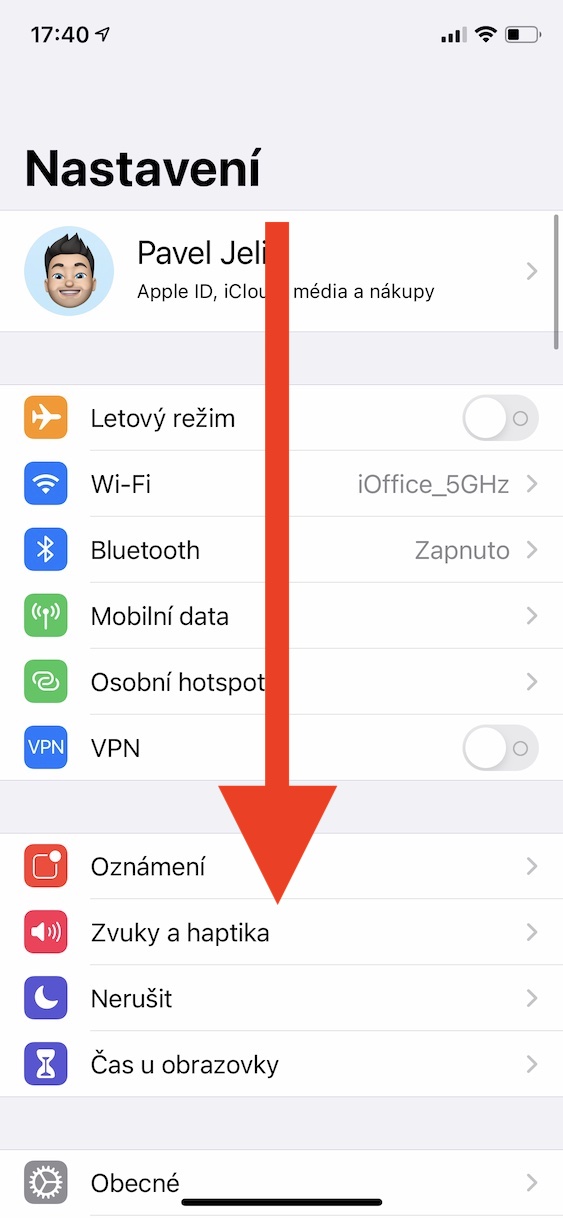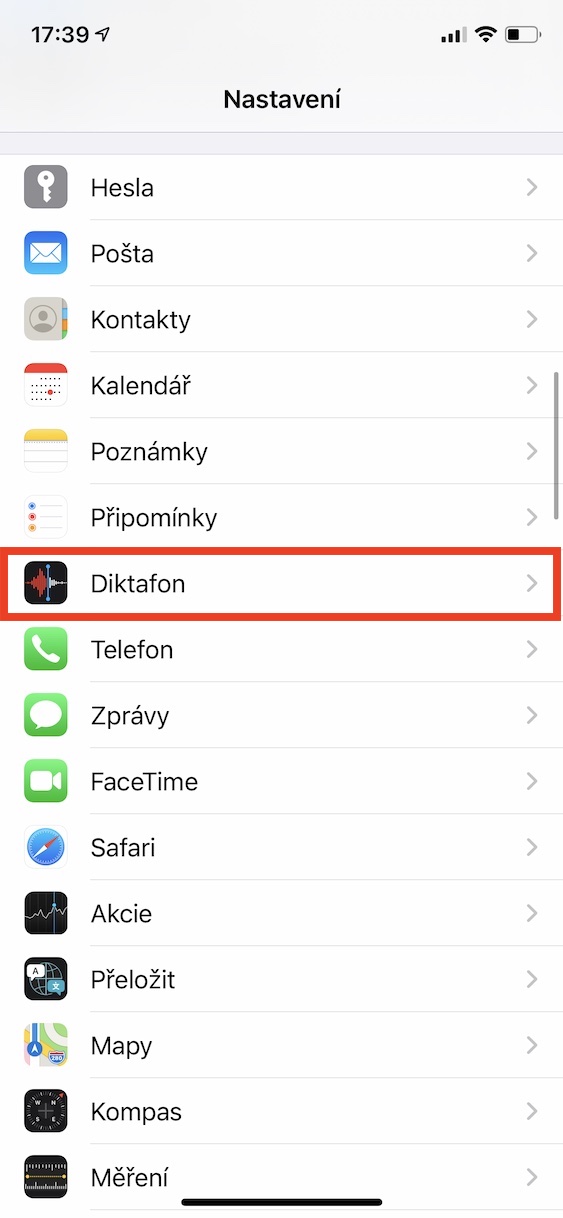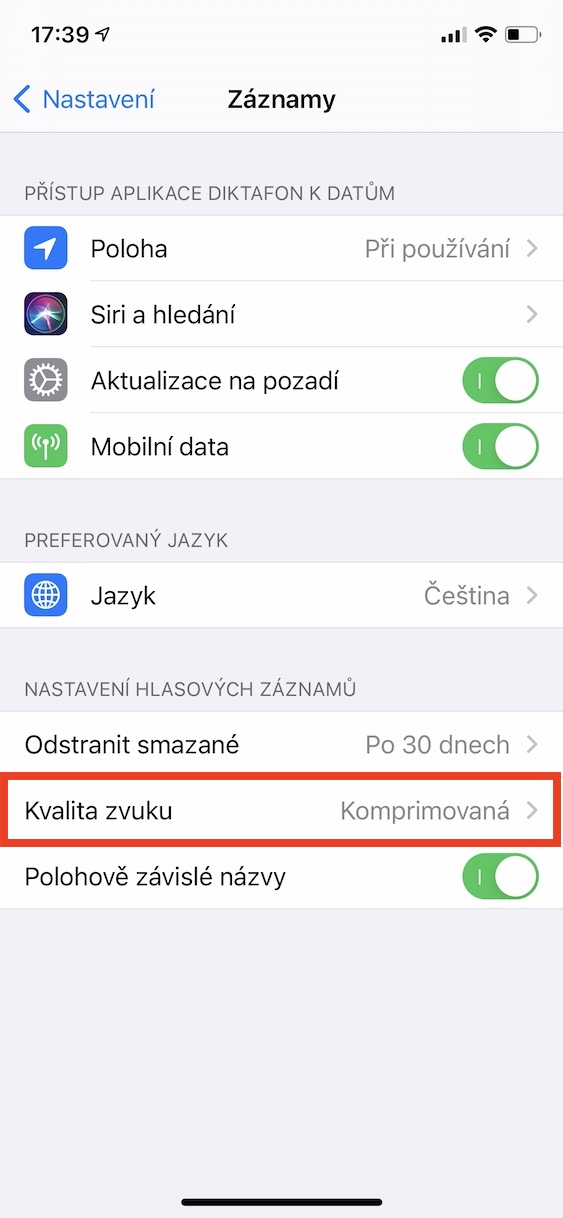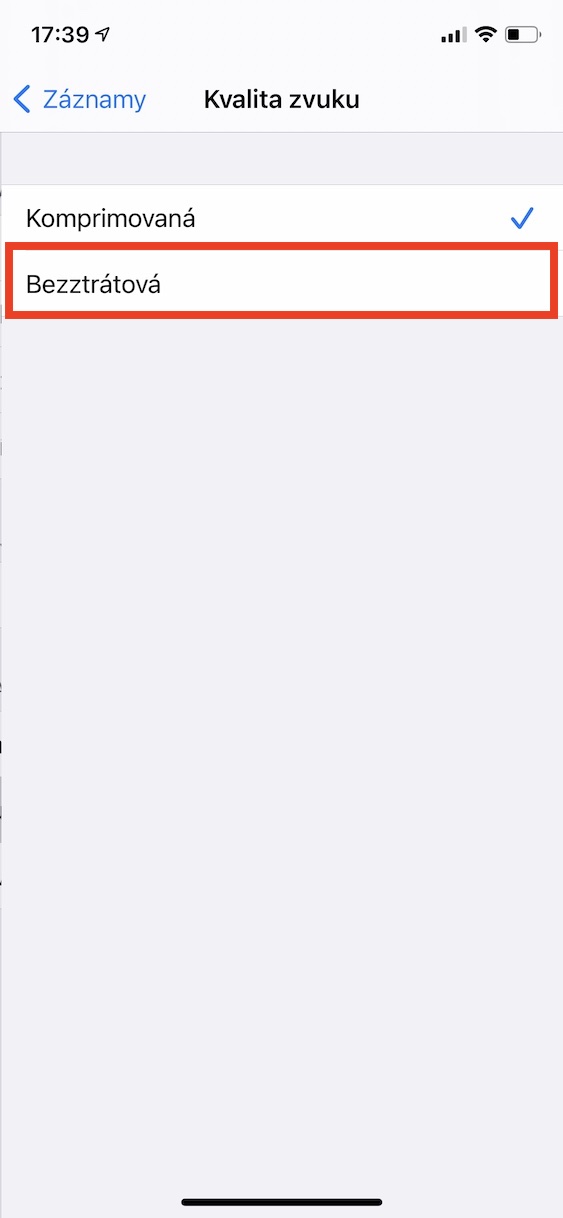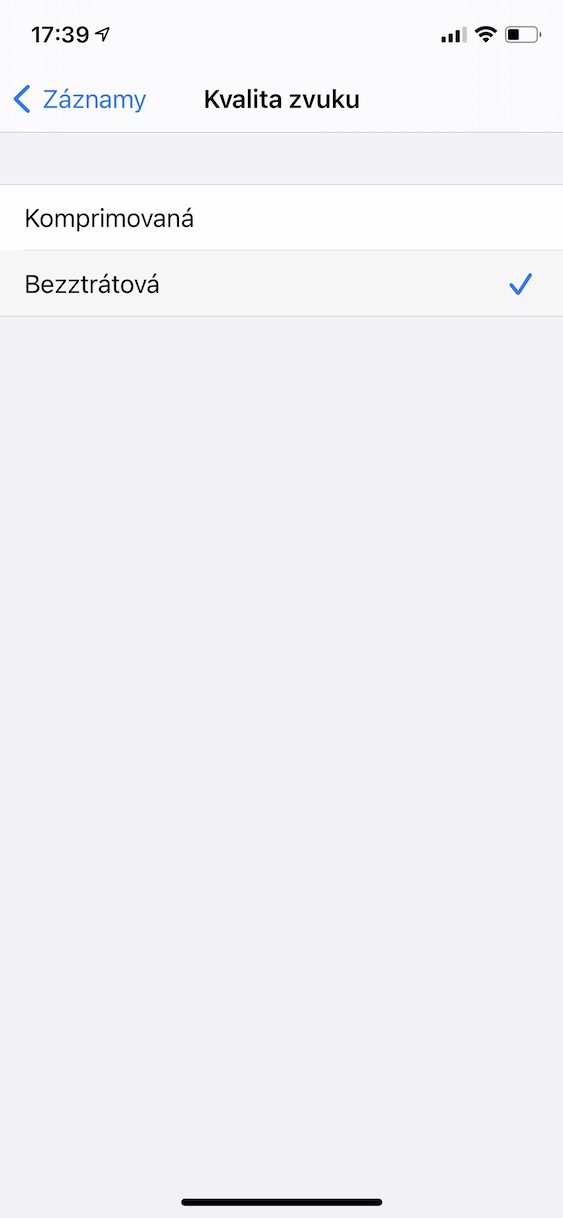사과 세계에서 일어나는 일들에 관심이 있다면 잡지 Jablíčkář.cz 외에도 자매 잡지 Letem svetem Applem을 팔로우할 수도 있습니다. 여기처럼 LsA에서는 매일 정기적으로 다양한 유용한 가이드를 발행하고 있습니다. 얼마 전 LsA에서는 Mac에서 Dictaphone 녹음 품질을 향상시키는 방법을 함께 살펴보았습니다. 기본적으로 압축된 품질이 선택되어 있으며 녹음된 사운드가 완전히 이상적으로 들리지 않을 수 있습니다. iOS와 iPadOS에서는 정확히 동일하게 설정되어 있습니다. 이 기사에서는 변경 방법을 함께 살펴보겠습니다. 아래에는 Mac에서 동일한 주제를 다루는 기사를 첨부합니다.
그것은 수 관심을 가져라
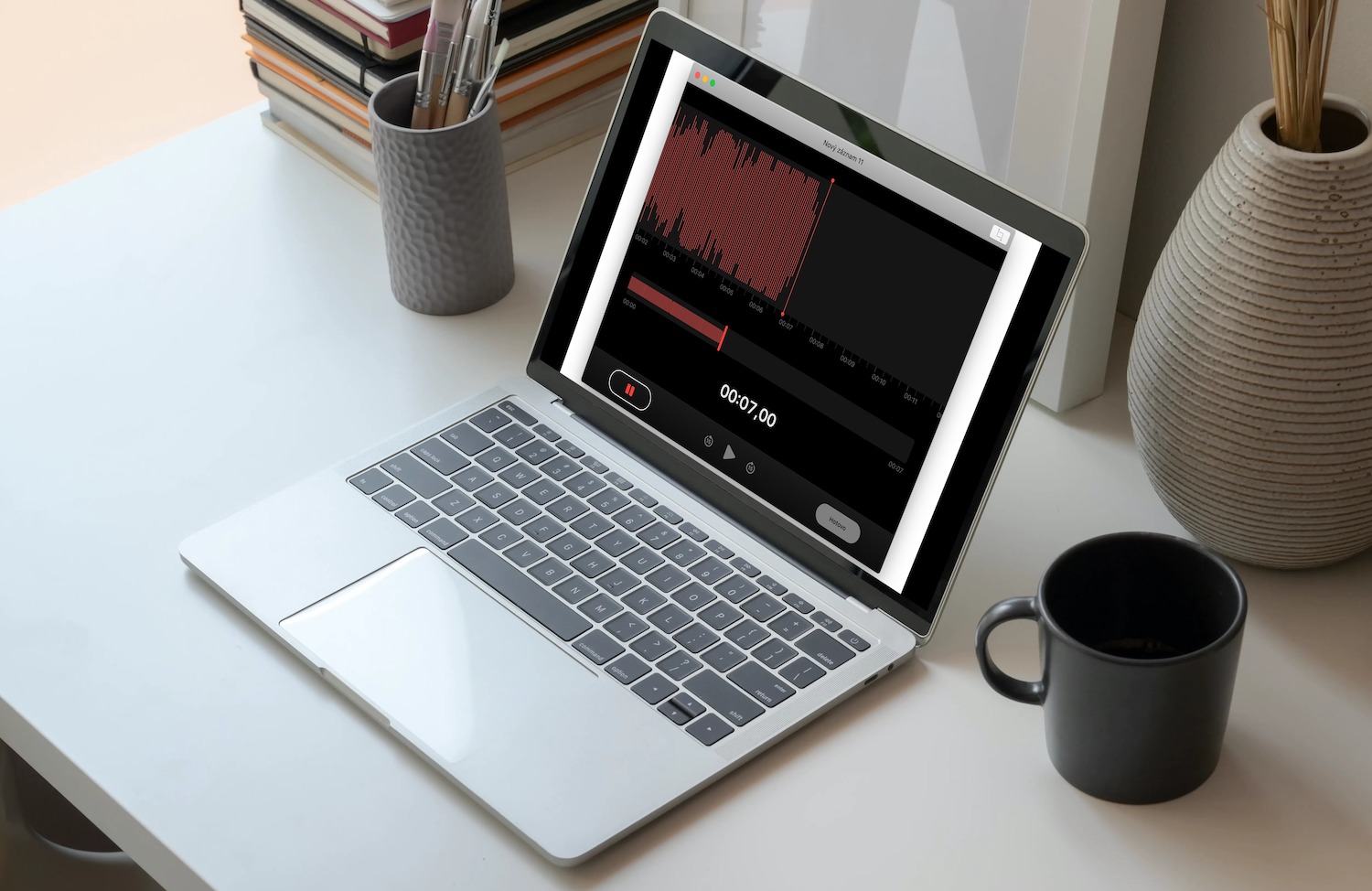
iPhone의 Dictaphone 녹음 품질을 높이는 방법
iPhone 또는 iPad의 Dictaphone 녹음 품질이 귀하에게 적합하지 않고 더 높은 품질을 설정하려는 경우 복잡한 문제가 아닙니다. 다음과 같이 진행하세요:
- 먼저 특정 iOS 또는 iPadOS 기기의 애플리케이션으로 이동해야 합니다. 설정.
- 다 하고 나면 한 단계 아래로 내려가세요 아래에, 특히 기본 애플리케이션이 포함된 카테고리에 적합합니다.
- 이 카테고리에서 이름이 있는 상자를 찾으세요. 딕타폰, 그런 다음 탭하세요.
- 그러면 편집할 수 있는 Dictaphone 애플리케이션 기본 설정으로 이동됩니다.
- 화면 하단 카테고리에서 음성 녹음 설정, 상자를 클릭하세요 소리 품질.
- 여기서는 손가락으로 스와이프하면 됩니다 체크 표시 옵션 무손실.
따라서 위에서 언급한 절차를 사용하여 iOS 또는 iPadOS에서 설정하면 Dictaphone의 녹음 품질을 크게 향상시킬 수 있습니다. 조정 후 녹화를 하면 녹화 품질이 좋아지는 것을 바로 확인할 수 있습니다. 물론 특정 방식으로 품질 설정을 "재생"할 수 있습니다. 예를 들어 몇 시간 분량의 영상을 녹화하려는 경우 저장 공간을 많이 차지하지 않도록 압축 품질을 설정하는 것이 유용합니다. 공간. 또한 이 섹션에서는 삭제된 기록이 완전히 삭제되는 시간을 설정하거나 위치에 따라 이름을 (비)활성화할 수 있습니다. 아쉽게도 딕터폰에서는 편리하게 품질 설정을 변경할 수 없고, 설정으로 들어가야 합니다.
 Apple과 함께 세계일주
Apple과 함께 세계일주